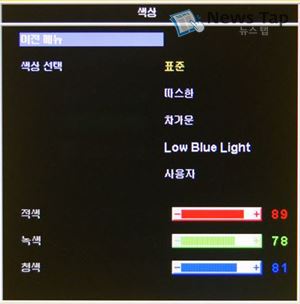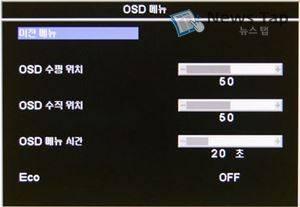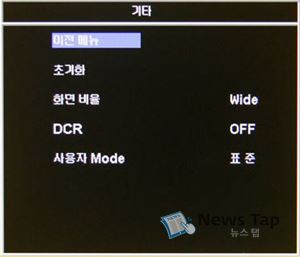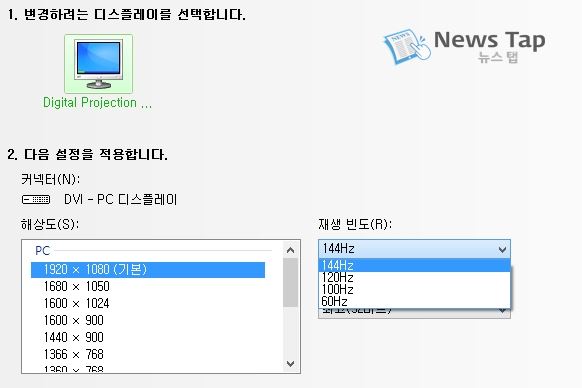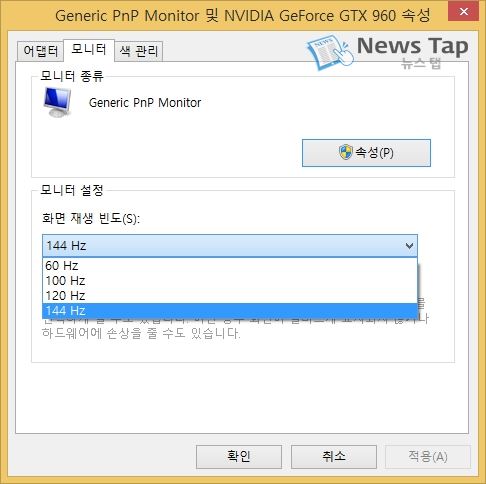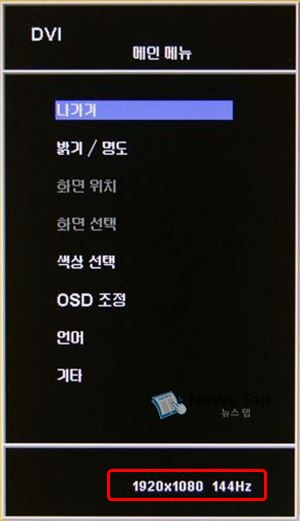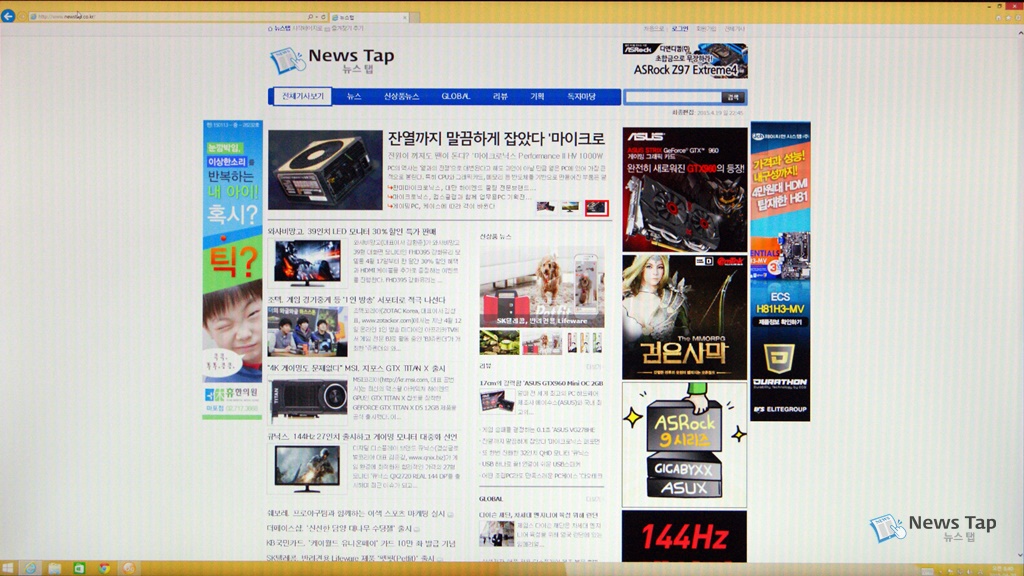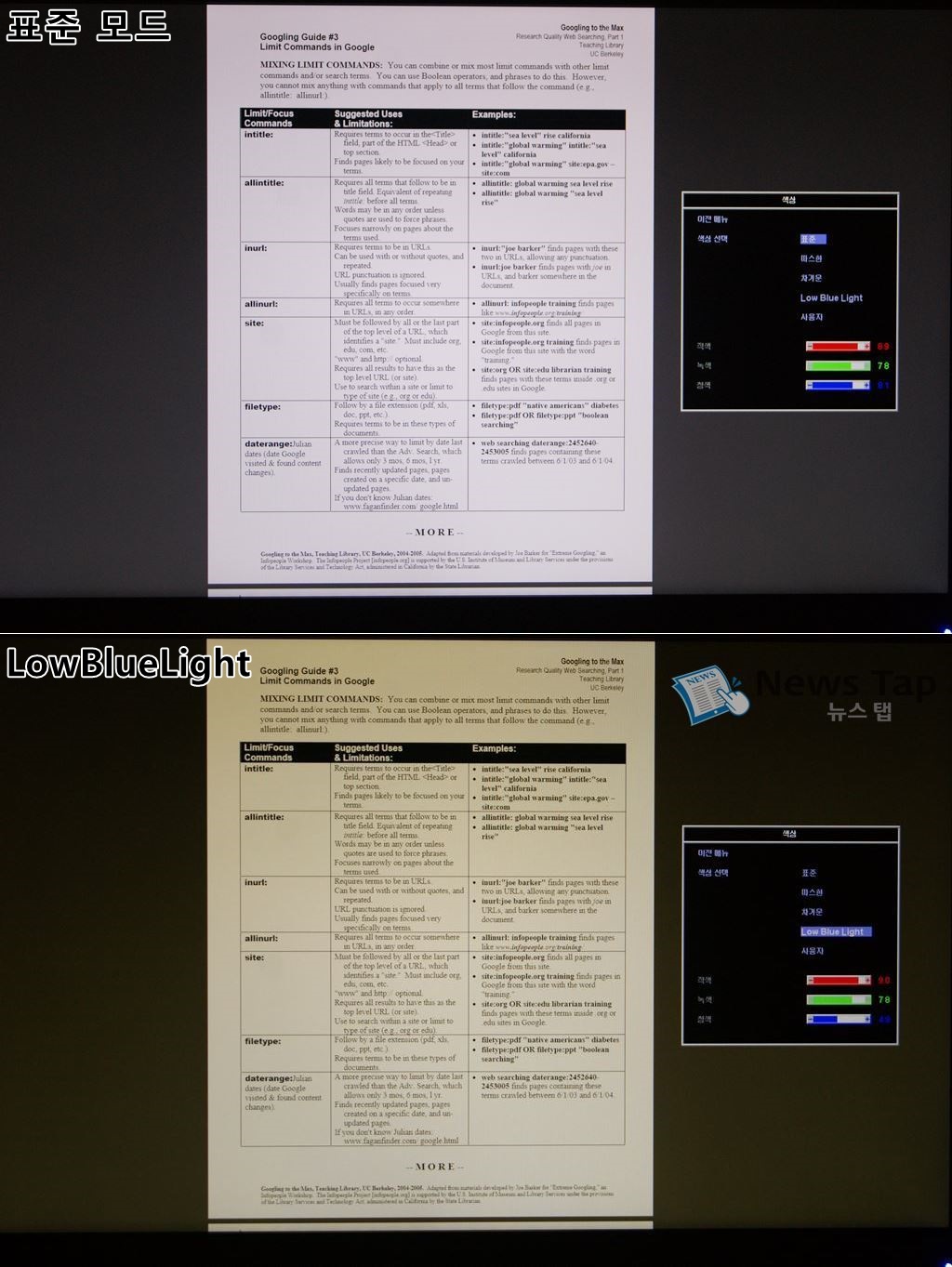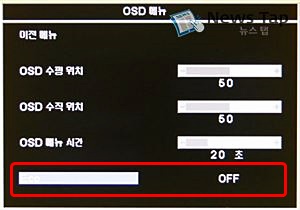게임에 최적화된 144Hz 모니터 ‘큐닉스 QX2720 REAL 144'
탄탄한 스토리와 다양한 시추에이션은 게임의 흥미를 유발한다. 그리고 시각이나 청각 등 오감을 자극하는 각종 요소는 게임의 몰입도를 높인다. 시나리오와 긴장을 늦추지 않는 상황 전개는 게임 제작사가 책임질 몫이지만 사실적인 게임 화면이나 입체적인 사운드를 만끽하기 위해서는 플레이어의 철저한 준비가 필요하다. 아무리 게임 제작사가 화면 속으로 끌어들일 수 있는 그래픽 품질과 보이지 않는 두려운 소리를 실어 보낸다 한들 모니터와 스피커/헤드셋이 제대로 갖춰지지 않는다면 게임의 흥미는 크게 떨어질 수밖에 없다. 특히 오감 중 시지각의 비중이 80%일 정도로 인간은 시각의 지배를 가장 많이 받는다. 대부분의 감정 이입은 눈을 통해 들어오는 정보에 좌우되기 때문에 같은 게임이라도 모니터에 따라 느끼는 감정은 다를 수밖에 없다. 그만큼 게임을 흥미 있게 즐기기 위해서는 모니터의 역할이 중요하다는 얘기이다. 지금까지는 더 큰 화면, 더 높은 해상도가 게이머의 주된 관심사였다면 지금은 주사율(화면 재생율)이 모니터 선택의 새로운 기준이 되고 있다. 60Hz의 두 배를 뛰어넘는 144Hz는 보다 빠른 화면 재생으로 상대보다 적을 빨리 발견하고, 공격할 수 있기 때문이다. 0.1초 차이로 승부가 엇갈리는 FPS 장르의 게임에서 절대적으로 요구되는 모니터의 스펙 중 하나이다. 차별화된 기능과 성능으로 지난해 27인치 QHD 시장에서 돌풍을 일으킨 큐닉스(Qnix)는 FPS 게이머를 위한 144Hz 27인치 모니터를 최근 선보였다. 단지 주사율만 높인 것이 아니라 화면 중앙에 십자선 표시 기능을 넣어 FPS 게임 활용성을 높였으며, 큐닉스 모니터의 특화된 기능인 로우블루라이트, 에코(절전) 모드까지 추가해 기존 게이밍 모니터에서 한단계 더 진화된 모습을 보여주는 제품이다.
올블랙 컬러로 단아한 모습을 보여준다. 단일 컬러를 사용함으로써 심플하며, 시크한 느낌의 블랙 색상은 세련된 분위기를 만들어낸다. 가장 무난하면서도 주변 어떤 분위기와도 매끄러운 조화를 이룬다.
시선을 방해하는 군더더기 요소를 걷어버리고, 오로지 화면에 집중할 수 있도록 깔끔한 디자인을 채택했다. 전면 디자인의 정점을 찍어주는 큐닉스 로고를 중심으로 상단에는 모델명을 슬쩍 넣었다. 우측 상단에는 제품의 주요 특징을 아이콘화 시킨 스티커를 부착해 또 하나의 디자인적 요소 역할을 하고 있다.
측면과 후면도 블랙 컬러로 통일시켜 안정감을 추구했다. 27인치라는 큰 화면이지만 매우 슬림하다. 시원스러운 느낌을 주며 날씬해 공간 활용성도 우수하다.
27인치 모니터로 68.5cm의 대각선 크기를 가지고 있다. 책상 위에 올려놓고 쓰는 게임을 위한 모니터로서는 충분한 크기이다. 화면이 작으면 몰입도가 떨어지며, 이보다 크면 화면이 한눈에 들어오지 않아 순간적인 적의 움직임에 대응하기가 쉽지 않다.
스탠드는 어떤 방향으로도 모니터가 쉽게 흔들리지 않도록 단단히 잡아준다. 네모반듯한 타입이라 PC를 쓰지 않을 때에는 키보드를 올려놓거나 PC 작업시 스마트폰을 놓는 용도로 활용할 수 있다.
최적의 시야각으로 모니터를 마주 볼 수 있도록 틸트 기능을 지원한다. 게이밍 모니터 특성상 장시간 사용하는 만큼 올바른 자세를 위해 모니터와 사용자의 시야각이 직각인 상태에서 써야하며, 거북목 증상도 예방할 수 있다.
뒷면 또한 군더더기 없는 깔끔한 디자인을 보여주고 있다. X자 형태로 볼륨을 넣어 입체감을 더했다. 다른 스탠드나 모니터 암, 벽걸이용 브래킷 등을 연결할 수 있도록 베사 월마운트홀을 달았다.
입력포트는 모니터 뒤쪽 아래 방향에 있다. 밑에서 위로 끼우는 방식이다. 케이블을 한 방향으로 모을 수 있어 모니터 잘 묶어 놓으면 매우 깔끔하게 정리된다.
풍부한 입력포트도 매우 만족스럽다. PC에서 자주 사용되는 DVI 외에 HDMI와 DP, D_Sub까지 모두 넣었다. 단지 PC에 종속되는 모니터가 아닌, 멀티미디어에 대응하는 다양한 영상장치를 연결하기 위함이다. HDMI는 크롬캐스트와 같은 무선영상동글이나 IPTV셋톱박스, 콘솔게임기 등과 연결하는 등 모니터를 다양한 목적으로 활용할 수 있도록 돕는다. 또한 D_Sub는 오래전 구입한 노트북이나 구형 영상기기와 연결할 때 편리하다. 그 옆으로는 Audio IN/OUT 단자가 자리 잡고 있다. 모니터 하단 우측에는 모니터 동작 상태를 알 수 있는 LED가 있으며, 모니터 설정을 돕는 조작버튼 7개가 나란히 배치되어 있다. 각각의 버튼에는 기능을 알 수 있는 설명이 추가되어 있고, 멀티미디어 모니터로서 자주 사용되는 소스 변경과 볼륨 UP/DOWN은 평상시에 바로 눌러 조작할 수 있게끔 독립된 형태로 되어 있다. 또한 이 제품의 주요 특징인 조준선 표시, 게임모드 활성화도 원버튼으로 배치해 조작이 쉽도록 했다.
OSD 메뉴 구성은 일반 모니터와 비교해 크게 다르지 않다. 한글 메뉴를 지원하며, 직관적인 메뉴 구성은 리모컨이 없어도 쉽게 조작할 수 있다. 사용자의 취향에 맞춰 색온도를 지정할 수 있으며, 로우블루라이트도 여기서 선택할 수 있다. 기존 큐닉스 모니터와는 달리 에코 모드 메뉴가 추가되었다. 아래는 이 제품이 제공하는 주요 OSD 메뉴이다.
FPS 게임을 위한 조준선 기능 추가 또한 ‘LoS' 버튼을 누르면 조준선 기능인 LoS(Line Of Sight)를 ON/OFF 할 수 있다. 기존 제품에는 EYE라는 이름으로 <Low Blue Light>선택 기능을 했지만 이번 신제품에서는 LoS가 추가되면서 버튼 기능이 바뀌었다. 물론 <Low Blue Light> 기능은 그대로 갖고 있으며, OSD를 통해 설정할 수 있다.
LoS(Line Of Sight)는 FPS 장르 게임을 즐기는 사용자에게는 매우 유용한 기능으로, 모니터 화면 정중앙에 십자 모양의 표적 조준선을 표시해 준다. 리모컨의 화살표 아래 방향 버튼을 누르면 바로 활성 상태로 된다. 정조준을 하지 않으면 십자선이 표시되지 않는 게임을 할 때 표적 식별과 정확한 타격을 가능하게 해주므로 매우 유용하다. FPS 게임을 하면서 화면 정중앙에 사인펜으로 매번 점을 그리거나 혹은 별도의 앱을 써야 하는 수고를 덜어준다. 144Hz로 부드러운 화면을 만들어낸다 주사율은 1초에 표시되는 프레임 즉, 화면을 다시 그려내는 빈도를 나타낸다. 일반적으로 모니터는 1초에 60번 화면이 전환되는데 144Hz 게이밍 모니터는 이보다 2배 더 빠른 1초에 144번 화면 전환으로 훨씬 화면이 부드럽게 느껴진다. 특히 FPS 게임의 경우 0.1초의 차이로 승부가 결정되는 만큼 144Hz 주사율은 경우에 따라 게임 승부에 결정적인 기회를 가져다준다. 그만큼 화면 속에 나타나는 적의 움직임에 즉각적으로 대처할 수 있으며, 고사양의 그래픽카드와 함께 사용하면 움직임이 매우 빠른 게임에서도 찰나의 순간을 놓치지 않고 상대에 대한 공격이나 방어를 할 수 있는 등 유리한 게임 환경을 만들어준다. PC를 모니터에 연결하면 아래 그림과 같이 144Hz로 바로 바꿀 수 있다. 사용자 정의 기능을 이용해 144Hz 모드를 따로 만들어주지 않아도 되므로 편리하다.
게임에서도 144Hz까지 지원되는 것을 확인할 수 있으며, 게임에서 수직동기화 옵션을 켜고 프레임을 실제 확인해보면 144Hz가 유지되는 것을 확인할 수 있다.(다만 일부 게임은 호환성 및 게임 자체에서 지원하지 않아 120/60Hz 수직동기화만 지원하는 경우도 있다)
그러면 기존 60Hz 대비 어느 정도 부드러운 화면을 뿌려주는지 www.testufo.com 사이트를 이용해 확인해 봤다. 보다 시각적인 구분을 위해 스마트폰의 초고속 촬영 기능(슬로우 모션)을 이용, 녹화 후 재생 속도를 1/8로 낮춰 화면 속 UFO의 움직임을 비교해 봤다. 재생 후 5~6초부터는 1/8 속도로 재생되며, 이 부분에서 60Hz와 144Hz의 움직임이 확실하게 구분되는 것을 볼 수 있다. 60Hz의 경우 UFO 움직임의 간격이 넓어 뚝뚝 끊어지는 것 같은 느낌이 나는 반면, 144Hz에서는 UFO가 부드럽게 움직인다.
144Hz 주사율은 게임에서만 빛을 발하는 것은 아니다. PC를 쓰는 내내 화면은 144Hz로 화면을 만들어내기 때문에 마우스 커서 등 화면의 움직임이 매우 부드럽다. 그만큼 눈에 부담을 덜 주므로 PC를 오래 사용하는 사무직 또는 그래픽 디자이너와 같은 전문직도 더욱 편안한 환경에서 모니터를 쓸 수 있도록 도와준다. 한편 큐닉스는 144Hz를 뛰어넘어 177Hz 까지 주사율을 올릴 수 있도록 오버클록 기능을 넣었다. 144Hz로도 매우 충분하지만 사용자에 따라 추가적인 주사율 효과를 볼 수 있도록 선택권을 부여한 것. 오버클록에 대한 효과는 사용자의 시스템에 따라 다르게 나타나지만 필요에 따라 올릴 수 있도록 함으로써 기존 제품과 차별화된 성능을 보여준다.
주사율 외에 패널의 기본 스펙도 우수하다. 기본명암비는 1,000:1이지만 동적명암비는 거의 무한대에 가깝게 표현된다. 화면 속 어두운 곳과 밝은 곳의 차이가 분명하게 드러난다. 따라서 어둠 속에서 슬그머니 움직이는 적의 움직임도 한순간에 알아채 먼저 공격할 수 있다. 1ms에 불과한 응답 속도도 매우 만족스럽다. 화면의 전환이 많고 역동성이 큰 게임이나 액션 영화에서 생기는 잔상 현상을 줄여준다. 따라서 화면이 더욱 선명하고 또렷하게 전달된다. 화면 밝기도 300cd/m2로 높다. 색 재현 특성도 매우 우수하다. 모니터 교정 장비인 ‘스파이더4 엘리트’를 이용해 측정한 결과 sRGB의 경우 99%의 색공간을 지원하는 것을 알 수 있다. AdobeRGB의 경우도 77%로, 전문적인 그래픽 작업용으로도 손색이 없는 스펙을 갖고 있다.
기본 패널 스펙보다 한단계 더 높게 구현함으로써 모니터의 활용도를 넓히고 있는 ‘가상’ 기술은 이제 큐닉스 모니터의 트레이드마크가 되었다. 기존 QHD 모니터에는 가상 4k를 넣어 UHD를 경험할 수 있게 했으며, 올해 초 내놓은 UHD 모니터에는 가상 5k 기능을 추가함으로써 4k 해상도를 뛰어넘는 초고해상도 모니터로 활용할 수 있도록 했다. 이 제품에도 기본 해상도인 풀HD보다 높은 가상 QHD를 쓸 수 있다. 또렷함은 다소 사라지지만 화면 속 텍스트를 읽기에는 큰 문제는 없다. 잠깐씩 높은 해상도에서 작업을 해야 하는 경우 매우 유용하다.
'Low Blue Light’ 및 플리커프리로 눈까지 보호 큐닉스는 눈의 피로도를 높이고 시력 손상까지 가져오는 블루라이트를 잡기 위해 모니터에서 발생되는 청색광을 자동으로 줄여주는 기능을 추가했다. 장시간 문서를 읽거나 문서편집을 할 때 매우 유용하다.
또한 대부분 모니터는 백라이트 ON/OFF를 통해 화면의 밝기를 조절하게 되는데 이때 인간의 눈으로 감지하지 어려운 깜박임 현상, 즉 플리커(Flicker)가 발생한다. 눈으로는 잘 느끼지 못하지만 보고 있으면 눈의 피로를 주는 또 하나의 원인이 되는데 이런 문제를 잡기 위해 이 제품에는 백라이트의 전력을 줄이는 방식을 통해 화면 밝기를 제어함으로써 눈의 피로함을 줄여주고 있다. 한편 패널은 3H 고강도 필름을 입혀 스크래치 등 패널 손상을 줄여주며, 안티글레어(Alti-Glare) 처리로 눈부심과 난반사 문제도 덜었다. ECO 모드 넣어 소비전력도 절반으로 뚝
DVI 연결시 기본 소비전력은 35.5W로 측정되었다. 형광등 1개 정도에 불과할 정도로 저전력 모니터이다. 그런데 ECO 모드를 활성화시키면 여기서 더 떨어서 16.5W에 불과한 매우 낮은 소비전력을 확인할 수 있다. 모니터에 영상신호가 들어가지 않는 대기 상태에서도 0.5W 미만의 전력이 측정되었다.
한번 게임을 붙들기 시작하면 수시간 모니터 앞에 앉아 있는 것은 기본이다. 따라서 모니터에서 발생되는 열도 게이머 입장에서는 따져봐야 할 부분이다. 아직 날이 선선한 요즘은 크게 문제되지 않지만 5~6월을 넘어 무더위가 찾아오기 시작하면, 전면으로 열이 팍팍 전달되는 모니터는 게임을 즐기는 내내 고역으로 다가온다. 모니터를 약 한 시간 가량 구동시킨 후 전면과 후면 온도를 각각 측정했다(실내 온도 21도 기준). 그 결과 모니터 전면 패널 표면 온도는 29도가 조금 넘었다. 모니터 후면은 31도 대에 불과했다. 이 정도면 올해 또 다가올 무더운 여름에도 모니터 발열로 인한 스트레스는 거의 없을 것으로 보인다.
게이머의 마음 헤아린 모니터 가격도 큰 부담 없다. 2015년 4월 20일 기준으로 최저가는 28만원대이다. 게이밍PC의 전체적인 스펙과 비용 등을 감안하면 매우 저렴하다 할 수 있다. 큐닉스는 여기에 무결점, 그리고 강화유리를 부착한 제품 등 소비자가 원하는 대로 제품을 구입할 수 있도록 선택권도 부여했다. 쓰는 환경에 따라 다양한 제품을 골라 쓸 수 있으니 이 또한 합리적이다. 누구보다 가격대비 성능을 따지는 게이머 입장에서 보면 다른 어떤 모니터보다 게임에서 큰 만족을 줄 수 있을 것으로 기대되는 제품이다.
| ||||||||||||||||||||||||||||||||||||||||||||||||||||||||||||||||||||||||||||||||||||||||||||||||||||||||||||||||||||||||||||||||||||||||||||||||||||||||||||||||||||||||||||||||||||||||||||||||||||||||||||||||||||||||||||||||||||||||||||||||||||||||||||
| <저작권자 © 뉴스탭 무단전재 및 재배포금지> | ||||||||||||||||||||||||||||||||||||||||||||||||||||||||||||||||||||||||||||||||||||||||||||||||||||||||||||||||||||||||||||||||||||||||||||||||||||||||||||||||||||||||||||||||||||||||||||||||||||||||||||||||||||||||||||||||||||||||||||||||||||||||||||
- 2016-10-07 15:27 제휴 리뷰 > 오직 NAS를 위한 10테라 HDD “씨게이트 아이언울프 10TB’ *1
- 2016-10-07 15:26 나눔 게시판 > 좀비 SSD가 진화했다 'MICRON Crucial MX300 750GB' *1
- 2016-10-07 15:20 제휴 리뷰 > 은밀하게 세련되게 와이파이존 구축 ‘ipTIME Ring’ *1
- 2016-10-07 15:19 제휴 리뷰 > 새 시대 여는 선봉장 '갤럭시 GALAX GTX1060 EXOC 6GB G天命' *1
- 2016-10-07 15:19 제휴 리뷰 > 최고의 PC를 위한 조력자 'ASUS X99-A II' *1
-
Read More

어디서나 인터넷을 사용할 수 있는 LTE 노트북, 삼성 갤럭시북 NT755XDA-K58AS
스마트폰이 빠르게 대중화 될 수 있었던 가장 큰 이유는 무선통신 서비스가 가능하기 때문이라 생각하고 있다. 통신을 지원하지 않는 대부분의 디바이스와 달리 통신사의 데이터 서비스 활용을 통해 어디서나 인터넷이나 유튜브, 기타 앱을 활용할 수 있다.... -
Read More

신개념 대화면 터치 모니터, 크로스오버 230FL75 IPS TYPE-C 터치 HDR 빅포터블
공간에 구애받지 않고 손쉽게 연결해 사용할 수 있는 포터블 모니터가 빠르게 대중화되고 있다. 노트북 사용자는 C타입 연결을 통해 어디서나 듀얼 모니터로 활용하고 있으며 데스크탑PC 사용자는 메일확인이나 기타 서브 작업에 필요한 모니터로 사용하고 ... -
Read More

성능으로 승부하는 게이밍 노트북, MSI GE76 레이더 11UH WIN10
게이밍 노트북은 보급형과 고급형, 최고급형, 하이엔드급 정도로 나눌수 있다. 보급형 제품은 100만원 미만에도 구입이 가능하며 옵션 조정을 통해 최신 게임도 즐길 수 있지만 고급기능은 빠져 있는 것이 일반적이다. 고급형 제품의 경우 보급형 대비 높... -
Read More

크리에이터를 위한 슬림 노트북, HP ENVY 14-eb0502TU
저전력 프로세서 기반의 슬림 노트북은 휴대성이 뛰어난 장점이 있지만 퍼포먼스에서는 만족스런 모습을 보여주지 못했다. 이에 반해 게이밍 노트북은 차별화된 성능을 보여주지만 2Kg 내외의 무게로 휴대성이 떨어지는 단점을 가지고 있다. 크리에이터 ... -
Read More

전장에 있는듯한 살아있는 사운드, JBL QUANTUM 200 게이밍 헤드셋
게임에서 사운드의 중요성은 아무리 강조해도 지나치지 않다. 특히 요즘 인기를 끌고 있는 FPS 의 경우 공간감을 사운드로 표현하기 때문에 스피커나 헤드셋으로 소리의 방향을 정확히 읽을 수 있어야 하기 때문에 많은 유저들이 입체음향을 지원하며 차폐... -
Read More

가격부담 줄이고 활용성은 높였다, 삼성 갤럭시북 NT750XDZ-A51A
가볍게 휴대하며 다양한 용도로 활용할 수 있는 노트북이 큰 인기를 끌고 있다. 재택근무와 인터넷 강의등이 보편화 되면서 노트북의 수요가 폭발적으로 늘어나다 보니 자연스레 노트북을 찾는 유저들이 많아지는 것이다. 삼성은 갤럭시북 플랙스나 이온,... -
Read More

4K OLED 프리미엄 노트북, ASUS 젠북 프로 듀오 UX582LR-H2016T
일반 노트북에서는 고성능 데스크탑PC 수준의 성능이나 사용성을 기대하기 힘들다. 이런 이유로 노트북의 경우 보통 휴대성이나 공간활용성을 우선적으로 고려해야 하는 유저들에게 추천하는 것이 일반적이다. 단, 프리미엄급의 노트북은 최고급형 부품의... -
Read More

최상의 가성비를 경험하다, HP 255 G8 46U34PC
자동차를 구입할 때 비용이 더 들더라도 다양한 옵션을 추가해 차량을 구입하는 유저들이 있는가 하면 별도의 옵션을 추가하지 않고 차량을 구입하는 유저들도 상당히 많다. 비용이나 사용자의 취향등에 따라 선택은 달라지게 된다. 노트북도 자동차와 크... -
Read More

온몸으로 느끼는 강렬한 파티 사운드, JBL XTREME3 블루투스 스피커
10W 정도의 출력만 지원해도 좁은 공간을 소리로 채우는데 전혀 어려움이 없다. 이런 이유로 집이나 사무실 등에서는 소형 블루투스 스피커만으로 충분히 만족스러운 사운드를 경험할 수 있다. 하지만 사방이 완전히 개방된 캠핑이나 넓은 매장, 기타 야... -
Read More

휴대성과 성능모두 만족스러운 비즈니스 노트북, 레노버 씽크북 14 G3 ACL 21A2000CKR
업무에 사용되는 노트북은 기본적으로 높은 성능을 구현해야 하며 차별화된 보안성으로 중요 자료가 외부로 유출되는 것을 사전에 방지해야 한다. 또한 높은 내구성을 구현해 충격 등으로 인해 데이터가 손실되지 않도록 설계해야 한다. 상단의 조건은 대... -
Read More

휴대성까지 생각한 가성비 노트북, DELL 인스피론 14 5415 WH01KR
백신이 빠르게 보급되어 마스크를 벗고 다닐 날이 멀지 않았지만 여전히 확진자가 4-500명 대를 유지하고 있어 기업이나 초중고에서는 재택근무와 인터넷 수업을 병행하고 있다. 이런 이유로 업무와 학습등 다양한 용도로 사용할 수 있는 노트북이 비수기임... -
Read More

스타일 살린 퍼포먼스 노트북, 레노버 아이디어패드 Slim5 15ALC 82LN0068KR
레노버 아이디어패드 시리즈는 합리적인 가격에 다용도로 활용할 수 있는 올인원 노트북으로 보급형 노트북과 확연히 비교되는 높은 성능을 가지고 있으며 무게가 2Kg을 넘지 않고 배터리 사용시간도 길어 집이나 사무실 뿐만 아니라 외부에서도 편하게 사...